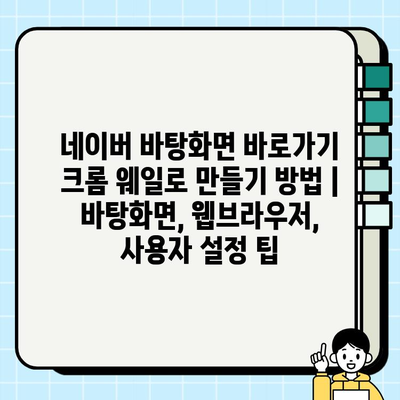네이버 바탕화면 바로가기 크롬 웨일로 만들기 방법
바탕화면에 자주 사용하는 웹사이트의 바로가기를 만들어 두면 더욱 편리하게 인터넷을 사용할 수 있습니다.
특히 네이버와 같은 포털 사이트는 많은 사람들이 일상적으로 사용하기 때문에, 이를 쉽게 방문할 수 있도록 설정하는 방법을 알아두는 것이 유용합니다.
오늘은 크롬이나 웨일 브라우저를 이용해 네이버 바탕화면 바로가기를 만드는 방법을 공개합니다.
먼저, 크롬 또는 웨일 브라우저를 열고 주소창에 네이버의 URL을 입력합니다.
페이지가 열리면 오른쪽 상단의 메뉴 버튼을 클릭하고 ‘바로가기 만들기’ 방법을 선택합니다.
이때 바탕화면에 추가하기 위한 설정을 체크한 후 ‘만들기’ 버튼을 눌러주면 끝입니다.
이렇게 하면 바탕화면에 네이버 바로가기가 생성되어 더욱 손쉽게 방문할 수 있습니다.
주기적으로 이런 설정들을 해두면, 원하는 웹사이트를 빠르게 열 수 있어 시간을 절약할 수 있습니다.
✅ 네이버 바탕화면 바로가기를 쉽게 만드는 방법을 알아보세요!
네이버 바로가기를 크롬에서 쉽게 만들기
인터넷을 보다보면 자주 방문하는 사이트가 있죠. 특히, 네이버와 같은 사이트는 많은 사람들이 즐겨 사용합니다. 구글 크롬을 사용하는 분들에게는 네이버를 쉽게 방문할 수 있는 방법이 필요할 수 있습니다.
이번 포스팅에서는 크롬 웹브라우저에서 네이버의 바로가기를 바탕화면에 만드는 방법을 소개하겠습니다. 이렇게 하면 매번 주소를 입력하지 않고도 빠르게 접속할 수 있어 매우 편리합니다.
아래의 간단한 단계를 따라서 네이버 바로가기를 바탕화면에 추가해보세요. 이 방법은 사용하기도 쉽고, 몇 분 만에 완료할 수 있습니다.
- 크롬 웹브라우저를 열고 네이버 홈페이지로 이동합니다.
- 우측 상단의 메뉴 버튼(세로 점 3개)을 클릭합니다.
- “도구 더보기” 메뉴에서 “바탕화면에 바로가기 만들기”를 선택합니다.
위 단계를 수행한 후, 바탕화면에 생성된 바로가기를 클릭하면 자동으로 네이버가 열립니다. 이로 인해 더 이상 매번 검색하거나 URL을 입력할 필요가 없습니다.
이 방식은 개인 컴퓨터뿐 아니라 회사의 PC에서도 유용하게 사용할 수 있습니다. 바쁜 업무 중에도 빠르게 네이버를 열어볼 수 있으니 매우 실용적입니다.
또한, 만약 다른 웹사이트도 자주 방문한다면 위의 방법을 반복하여 그 사이트의 바로가기도 추가할 수 있습니다. 다양한 바로가기를 통해 당신의 인터넷 browsing 가속할 수 있습니다.
네이버뿐만 아니라 원하는 웹사이트를 자유롭게 추가하여, 사용자 맞춤형 바탕화면을 만들 수 있답니다. 이제 편리한 웹 서핑을 즐겨보세요!
✅ 네이버 바탕화면 바로가기를 쉽게 만드는 방법을 알아보세요.
웨일 브라우저로 네이버 즐겨찾기 설정하기
네이버를 자주 사용하는 사용자라면 웨일 브라우저에서 네이버를 즐겨찾기로 설정하는 것이 매우 편리합니다. 이렇게 설정하면 언제든지 쉽게 네이버에 접속할 수 있으며, 바탕화면에서도 빠르게 이동할 수 있습니다. 아래에 네이버를 웨일 브라우저의 즐겨찾기로 설정하는 간단한 방법과 해당 설정을 통해 얻는 혜택을 소개합니다.
아래의 표는 네이버를 웨일 브라우저 즐겨찾기로 설정하는 단계와 각 단계에서 진행해야 할 작업을 정리한 것입니다.
| 단계 | 작업 | 방법 |
|---|---|---|
| 1 | 웨일 브라우저 열기 | 웨일 브라우저 아이콘을 클릭하여 실행합니다. |
| 2 | 네이버 접속 | 주소창에 ‘naver.com’을 입력 후 Enter를 누릅니다. |
| 3 | 즐겨찾기 추가 | 브라우저 상단의 별 아이콘을 클릭합니다. |
| 4 | 즐겨찾기 이름 설정 | 대표 이름을 ‘네이버’로 입력한 후 확인 버튼을 클릭합니다. |
| 5 | 즐겨찾기 리스트 확인 | 상단 메뉴에서 ‘즐겨찾기’를 클릭하여 추가된 네이버를 확인합니다. |
이 방법을 통해 네이버를 쉽게 즐겨찾기에 추가할 수 있습니다. 이렇게 설정해 두면, 언제든지 빠르게 네이버로 돌아갈 수 있어 시간 절약이 됩니다. 또한, 바탕화면에 별도의 바로가기를 두는 것도 할 수 있습니다. 이와 같은 설정은 사용자 맞춤형 웹 이용 환경을 만들어 주며, 웹 서핑의 편리함을 한층 높여 줍니다.
✅ 네이버 바탕화면 바로가기를 쉽게 만들 수 있는 방법을 알아보세요.
바탕화면에 네이버 링크 추가하는 방법
바탕화면에 네이버 링크를 추가하면, 원하는 내용을 손쉽게 방문할 수 있어 매우 유용합니다.
네이버 링크 만들기
네이버 웹사이트를 바탕화면에 링크로 만들려면, 브라우저에서 URL을 복사해야 합니다.
네이버 홈페이지에 접속한 후, 주소창에서 전체 URL을 선택하여 복사합니다. 이후 바탕화면의 빈 공간을 오른쪽 클릭하여 새로 만들기 -> 바로가기를 선택합니다. 팝업이 뜨면, 복사한 URL을 입력하고 다음 단계로 진행하면 됩니다. 마지막으로 링크의 이름을 정하고 확인하면 바탕화면에 네이버 바로가기가 생성됩니다.
이제 바탕화면에서 네이버 링크를 사용하여 빠르게 웹사이트에 접속할 수 있습니다.
- 주소 복사
- 바로가기 생성
- 링크 이름 설정
구글 크롬으로 링크 추가하기
구글 크롬에서는 더욱 간편하게 바탕화면에 바로가기를 만들 수 있습니다.
웹브라우저에서 네이버 페이지를 연 뒤, 주소창의 잠금 아이콘이나 정보 아이콘을 바탕화면으로 드래그하면 바로가기 아이콘이 생성됩니다. 이 방법은 특히 크롬 사용자에게 매우 유용하며, 한 번의 클릭으로 빠르게 접근할 수 있습니다.
이 간단한 방법으로 네이버 링크를 빠르게 생성해 보세요!
- 드래그 앤 드롭
- 쉽고 빠른 접근
- 사용자 편의성
웨일 브라우저에서의 추가 방법
웨일 브라우저를 사용하는 사용자에게도 링크 추가 방법이 간단합니다.
웨일 브라우저를 열고 네이버 페이지에 접속한 후, 오른쪽 상단의 메뉴 버튼을 클릭합니다. ‘바로가기 만들기’를 선택하면, 바탕화면에 네이버 링크가 생성됩니다. 이 과정은 직관적이며, 사용자 친화적인 인터페이스 덕분에 간편하게 진행할 수 있습니다.
웨일 브라우저를 통해 언제든지 네이버에 쉽게 접속할 수 있습니다.
- 메뉴 클릭
- 바로가기 만들기
- 사용자 친화적
링크 관리 및 삭제 방법
바탕화면에서 생성한 네이버 링크가 필요하지 않을 경우 삭제할 수 있습니다.
바탕화면에 생성된 네이버 바로가기를 오른쪽 클릭한 후, ‘삭제’를 선택하면 링크가 제거됩니다. 삭제 과정은 매우 간단하며, 원하지 않는 파일을 정리하는 데 유용합니다. 링크가 사라지더라도 브라우저를 통해 언제든지 네이버를 방문할 수 있습니다.
링크 관리로 바탕화면을 깔끔하게 유지하세요!
- 오른쪽 클릭
- 삭제 선택
- 바탕화면 정리
바탕화면 링크의 유용성
바탕화면에 추가한 네이버 링크는 많은 편리함을 알려알려드리겠습니다.
사용자들은 바탕화면에 즐찾 사이트를 바로 놓아두면 필요한 정보를 쉽고 빠르게 접근할 수 있습니다. 특히, 자주 사용하는 웹사이트를 이렇게 설정해두면, 시간을 절약하고 생산성을 높일 수 있습니다. 여러 웹사이트를 추가해 필요한 정보에 손쉽게 접근하도록 설정해 보세요.
편리한 링크 관리로 일상의 효율을 높일 수 있습니다.
- 편리한 접근성
- 시간 절약
- 자주 사용하는 사이트
✅ 카카오톡에서 비공개 설정을 쉽게 하는 방법을 알아보세요.
웹브라우저 사용자 설정으로 편리한 네이버 이용하기
네이버를 더욱 편리하게 사용하기 위해 크롬 웨일 브라우저의 사용자 설정을 활용하는 방법에 대해 알아보겠습니다. 웹 서핑 시 자주 사용하는 네이버를 바탕화면 바로가기로 추가하면 더 빠르게 방문할 수 있습니다. 아래 내용을 통해 쉽게 설정하는 방법을 배워보세요.
1, 네이버 바로가기 만들기
- 크롬 웨일 브라우저를 열고 네이버 홈페이지에 접속합니다.
- 오른쪽 상단의 메뉴 버튼을 클릭한 후 “바탕화면에 추가” 방법을 선택합니다.
- 바탕화면 바로가기 아이콘이 생성되어 손쉽게 네이버를 이용할 수 있습니다.
바로가기 아이콘의 장점
바탕화면에 추가된 네이버 바로가기를 통해 언제든지 빠르게 네이버에 방문할 수 있습니다. 이는 시간을 절약해 주며, 자주 방문하는 웹사이트를 항상 눈에 띄게 해줍니다. 특히 여러 웹사이트를 동시에 관리하는 사용자에게는 매우 유용합니다.
바로가기 아이콘의 단점
하지만 바탕화면의 공간이 부족해질 수 있으며, 너무 많은 바로가기가 있을 경우 혼란을 초래할 수 있습니다. 이러한 점을 고려하여 필요 없는 바로가기는 주기적으로 정리하는 것이 좋습니다.
2, 사용자 설정 기능 활용하기
- 크롬 웨일 브라우저의 설정 메뉴에 들어갑니다.
- ‘시작 그룹’ 설정에서 ‘특정 페이지 열기’를 선택합니다.
- 네이버 URL을 입력하여 브라우저를 열 때마다 네이버로 자동으로 연결되게 할 수 있습니다.
특징과 기능
이 기능을 통해 항상 업데이트된 네이버 정보에 바로 방문할 수 있습니다. 특히 네이버 뉴스나 핫이슈를 빠르게 확인할 수 있어 정보의 흐름을 놓치지 않을 수 있습니다. 사용자가 원하는 페이지를 직접 설정할 수 있어 개인화된 환경을 알려알려드리겠습니다.
사용 시 주의사항
하지만 브라우저 열 때마다 네이버 페이지가 뜨면 원치 않는 경우가 있을 수 있습니다. 필요한 경우에만 페이지 설정을 바꾸는 것이 바람직합니다. 또한 이러한 설정은 같은 기기를 사용하는 가족이나 친구에게 영향을 줄 수 있으니 신중하게 조정해야 합니다.
3, 자주 사용하는 기능 설정하기
- 크롬 웨일의 즐겨찾기 기능을 활용해 자주 방문하는 네이버 서비스를 추가합니다.
- 홈 화면에 추가하거나 툴바에 고정하여 접근성을 높입니다.
- 검색 설정을 통해 네이버를 기본 검색 엔진으로 설정할 수 있습니다.
기능 설명
자주 사용하는 기능을 즐겨찾기로 추가하면 홈페이지에서 원하는 내용을 보다 빠르게 찾을 수 있습니다. 검색 엔진을 네이버로 설정하면 새로운 탭을 열 때마다 손쉽게 네이버 검색을 이용할 수 있어 매우 효율적입니다.
추가 정보
혹시 새로운 기능이나 서비스가 업데이트되었다면, 이를 이용해 더욱 편리한 검색과 내용을 받아볼 수 있습니다. 또한 웨일 브라우저는 지속적으로 업데이트되므로 새로운 팁이나 기능들을 주기적으로 확인하는 것도 중요합니다.
✅ 네이버 바로가기를 더 효율적으로 만드는 팁을 알아보세요!
네이버 사이트 바로가기로 빠른 접근 꿀팁
네이버 바로가기를 크롬에서 쉽게 만들기
크롬 브라우저에서 네이버 바로가기를 만들기는 매우 간단한 과정입니다. 먼저, 네이버 홈페이지에 접속한 후, 주소창의 세로 점 세 개 아이콘을 클릭합니다. 그 다음 ‘바로가기 생성’ 방법을 선택하면 홈 화면에 네이버 링크가 추가됩니다.
“크롬에서의 네이버 바로가기는 시간 절약의 첫걸음입니다.”
웨일 브라우저로 네이버 즐겨찾기 설정하기
웨일 브라우저에서는 간편하게 네이버를 즐겨찾기로 추가할 수 있습니다. 네이버 사이트에 들어간 후, 주소창 옆의 별 표 아이콘을 클릭하면 즐겨찾기에 추가하는 옵션이 나타납니다. 이 기능을 통해 언제든지 빠르게 네이버에 방문할 수 있습니다.
“웨일 브라우저의 즐겨찾기 기능을 활용해 시간을 절약하세요!”
바탕화면에 네이버 링크 추가하는 방법
바탕화면에 네이버 링크를 추가하는 방법은 특히 유용합니다. 이를 위해 네이버 홈페이지를 브라우저에서 열고, 페이지를 바탕화면으로 끌어다 놓으면 자동으로 링크가 생성됩니다. 이후 언제든지 바탕화면을 클릭해 빠르게 네이버에 접속할 수 있습니다.
“바탕화면 한 번의 클릭으로 네이버에 빠르게 접근하세요.”
웹브라우저 사용자 설정으로 편리한 네이버 이용하기
웹브라우저의 사용자 설정을 통해 네이버를 더욱 편리하게 이용할 수 있습니다. 기본 검색 엔진을 네이버로 설정하고, 자주 사용하는 웹페이지를 홈으로 추가하면 효율적인 웹 서핑이 할 수 있습니다. 이러한 사용자 설정을 통해 항상 최적의 환경에서 네이버를 즐길 수 있습니다.
“사용자 설정을 통해 나만의 웹 환경을 만드세요.”
네이버 사이트 바로가기로 빠른 접근 꿀팁
네이버 사이트의 바로가기를 설정하면 빠른 접근이 할 수 있습니다. 이를 통해 마이페이지, 블로그, 뉴스 등 자주 방문하는 페이지에 쉽게 도달할 수 있습니다. 또한, 즐겨찾기 기능을 활용하면 더욱 효율적으로 사용할 수 있습니다.
“빠른 접근은 바로가기로 시작됩니다!”
✅ 한메일 바로가기를 쉽게 설정하는 방법을 알아보세요.
네이버 바탕화면 바로가기 크롬 웨일로 만들기 방법 | 바탕화면, 웹브라우저, 사용자 설정 팁 에 대해 자주 묻는 질문 TOP 5
질문. 네이버 바로가기를 어떻게 만들 수 있나요?
답변. 먼저 크롬이나 웨일 브라우저에서 네이버 홈페이지를 엽니다. 이후 메뉴에서 ‘더보기’를 선택하고 ‘바탕화면에 추가’를 클릭하면 간단히 바로가기를 만들 수 있습니다.
질문. 바탕화면 바로가기를 만들 때 주의할 점은 무엇인가요?
답변. 바탕화면에 바로가기를 추가하려면 브라우저의 설정에 따라 차이가 있을 수 있습니다. 또한, 바로가기 아이콘의 이름을 직관적으로 설정하는 것이 좋습니다.
질문. 네이버 바탕화면 바로가기를 삭제하려면 어떻게 하나요?
답변. 바탕화면에서 네이버 바로가기 아이콘을 마우스 오른쪽 버튼으로 클릭한 후 ‘삭제’를 선택하면 간편하게 삭제할 수 있습니다. 삭제 후에는 주의가 필요합니다.
질문. 웨일과 크롬의 바탕화면 바로가기 만드는 방법이 다르나요?
답변. 기본적으로 두 브라우저 모두 유사한 방법을 사용하지만, 크롬은 ‘설정’에서 보다 간편하게 바로가기 추가 기능을 알려알려드리겠습니다. 웨일 또한 설정에서 비슷한 방식으로 처리할 수 있습니다.
질문. 만든 바로가기를 업데이트 하려면 어떻게 해야 하나요?
답변. 바탕화면의 바로가기 아이콘은 브라우저로부터 업데이트 내용을 가져옵니다. 네이버 사이트에 변경이 있을 경우, 브라우저를 새로고침하면 자동으로 업데이트됩니다.